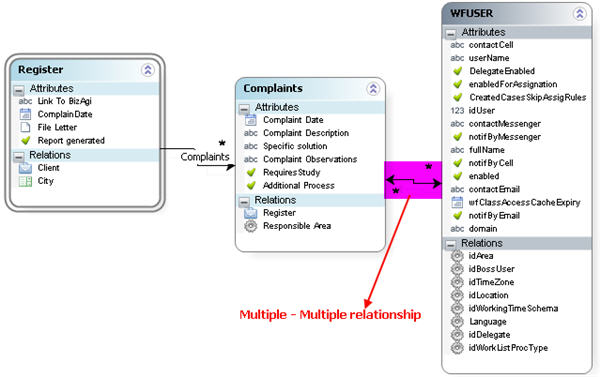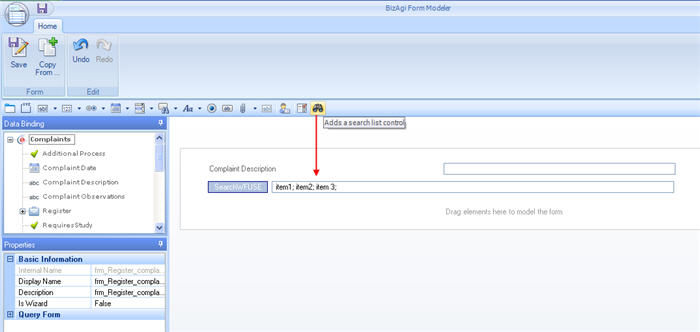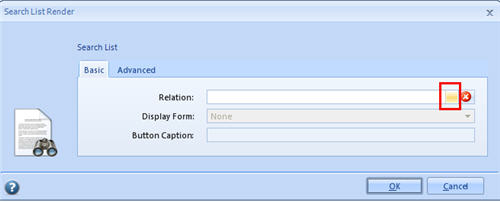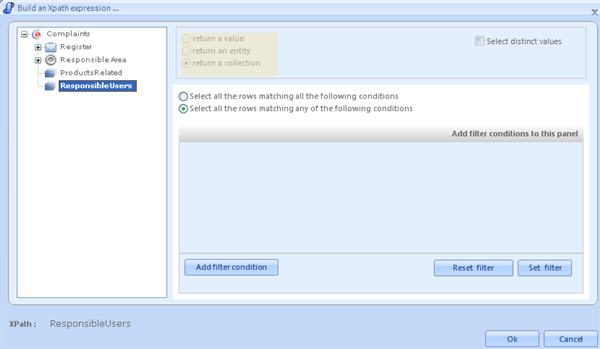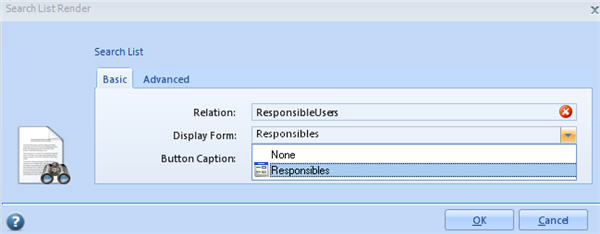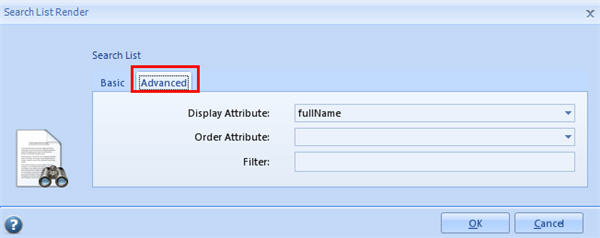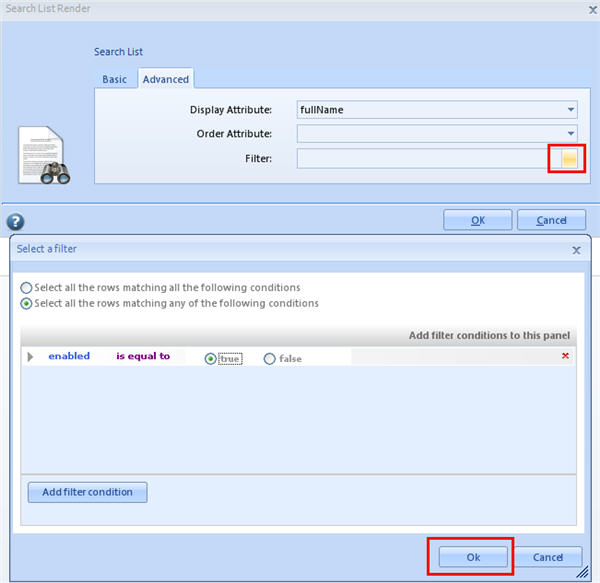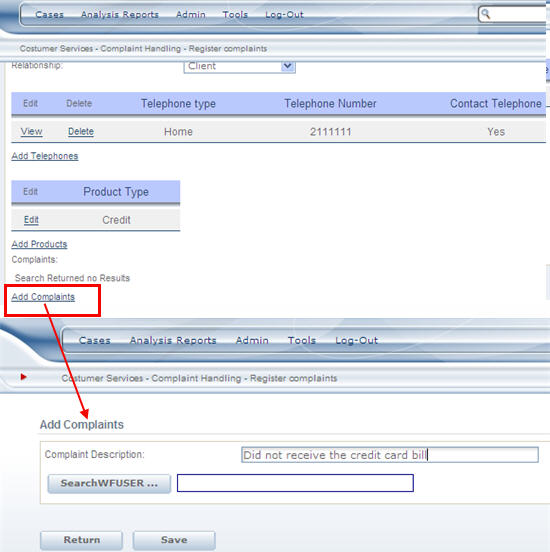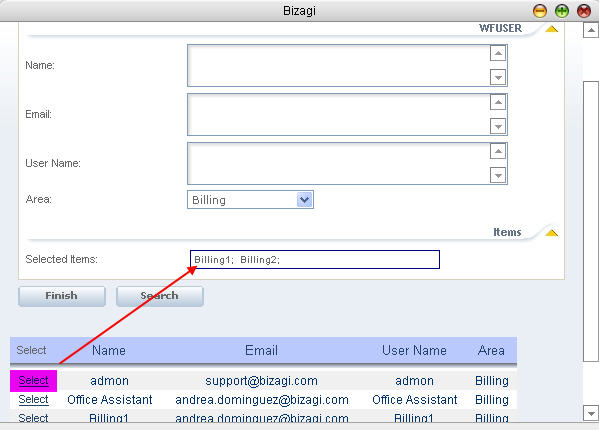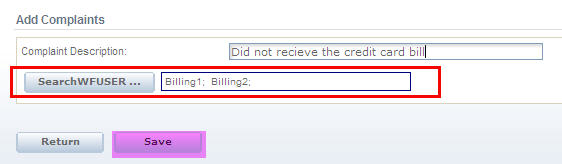Busqueda de Lista
De
<keywords content="keywords">
control de busqueda de lista, busqueda de lista
</keywords>
Control de Búsqueda de lista (Search List Control)
Algunas veces es necesario relacionar los valores de tablas que tienen una relación de Muchos a Muchos.
Bizagi ha desarrollado una herramienta llamado el Control de Búsqueda de Lista (Search List Control) en el que los valores se relacionan fácilmente de una tabla con muchos valores a otra.
Este control es diferente al Control de Asociación (Association Control) en el tipo de tablas que relaciona: la Búsqueda de lista (Search List) es usada para enlazar registros de entidades maestras y entidades paramétricas, mostrando TODOS los registros encontrados en la base de datos, no solo los que se relacionan al caso.
¿Cómo usar el Control de Búsqueda de Lista (Search List Control)?
Por ejemplo, en un proceso de Manejo de Quejas, cada Queja tendrá muchos responsables dependiendo del tema.
Es necesario relacionar cada Queja a todas las personas responsables de manejarlas. Esto puede ser logrado usando la Búsqueda de Lista.
Un conjunto de quejas será creado, y cada uno de ellos será relacionado a la gente en la entidad WFUser.
1. La relación N-M debe ser creada en el Diagrama de Modelo de Datos
Para mayor información sobre relaciones de Muchos a Muchos (N-M), vaya a Relación.
2. En la forma en donde la Búsqueda de Lista es necesaria, arrastre y suelte desde los Tipos de Campo (Field Types).
3. Cuando la Búsqueda de Lista es arrastrada, una nueva ventana mostrará la información necesaria para crearla.
Seleccione la Relación (esto es el nombre de la relación de muchos a muchos). Haciendo clic en la caja de Relación abrirá una nueva ventana en donde la relación puede ser elegida del modelo Entidad Relación usando la navegación XPath. En este caso, la relación seleccionada es ResponsibleUsers.
Note que la navegación XPath permite filtros.
4. Escoja una Forma Visual. Esta forma debe tener todos los atributos que harán parte de los criterios de búsqueda.
En este caso, los usuarios responsables serán buscados por nombre, email, nombre de usuario y Área.
Si la forma no es creada, seleccione Nueva Forma (New Form) (en la caja de Propiedades) y créela.
Si esta es creada, selecciónela de la lista desplegable.
5. Vaya a la pestaña Avanzado (Advanced) y seleccione un Atributo Visual. Este es el atributo que debe ser mostrado en la aplicación web.
En esta pestaña también es posible seleccionar un atributo de orden. Este es aquel atributo que ordenará los resultados.
6. Finalmente seleccione un filtro, en caso de que deba ser filtrado. En este caso la búsqueda será filtrada para todos aquellos usuarios que son habilitados en Bizagi.
Haga clic en OK para guardar.
Uso de la Búsqueda de Lista en la Aplicación Web
En la grilla Quejas, seleccione Agregar (Add). La forma de Agregar Queja será mostrada. Esto es en donde la Búsqueda de Lista (Search List) es dibujada.
Lléne la queja, y luego seleccione a la gente Responsable:
Haga clic en el botón. La forma visual de la Búsqueda de Lista será mostrada para buscar los usuarios responsables de la queja.
Haga clic en Seleccionar para agregar los usuarios a la lista. Haga clic en Finalizar (Finish) cuando todos los usuarios responsables hayan sido agregados.
Los usuarios responsables serán relacionados a la Queja (Complaint):
<comments />